本文小编为大家详细介绍“Revit如何创建墙体”,内容详细,步骤清晰,细节处理妥当,希望这篇“Revit如何创建墙体”文章能帮助大家解决疑惑,下面跟着小编的思路慢慢深入,一起来学习新知识吧。
Revit提供的api墙体的创建方法有5个重载,如下所示:
1.Create(Document, Curve, ElementId, Boolean)
2.Create(Document,IList(Curve), Boolean)
3.Create(Document, IList(Curve), ElementId, ElementId, Boolean)
4.Create(Document, IList(Curve), ElementId, ElementId, Boolean, XYZ
5.Create(Document, Curve, ElementId, ElementId, Double, Double, Boolean, Boolean)
这五个方法的都差不多,这期我们先将如何通过1.Create(Document, Curve, ElementId, Boolean)来实现默认墙体创建的。
开讲啦!
首先先来分析一下这个方法我们需要什么?
需要Document, Curve, ElementId, Boolean,那我们就一一来准备这些条件:
(1)Document doc在模板里已经有了。
(2)Curve,我们可以创建一条直线:
Line.CreateBound(new XYZ(0, 0, 0), new XYZ(0, 100, 0))
(3)ElementId,我们需要levelId,利用过滤器来找出我们需要的标高ID:
FilteredElementCollector fil = new FilteredElementCollector(doc);
fil.OfClass(typeof(Level));
foreach (Level ll in fil)
{
ll.Id
}
(4)Boolean 是否是结构,我们选 false
2.整合起来就是如下所示:
FilteredElementCollector fil = new FilteredElementCollector(doc);
fil.OfClass(typeof(Level));
foreach (Level ll in fil)
{
//在这我们需要判断一下要在那一层创建我们需要的墙体
if (ll.Name.Contains("一层"))
{
ElementId id = new ElementId(ll.Id.IntegerValue);
Wall wa = Wall.Create(doc, Line.CreateBound(new XYZ(0, 0, 0), new XYZ(0, 100, 0)), id, false);
}
}
这样我们就可以在一层平面创建一堵墙啦,来看一下效果吧!
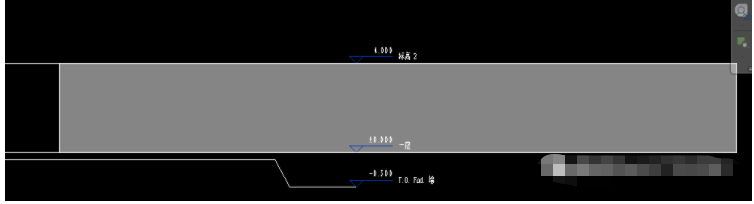
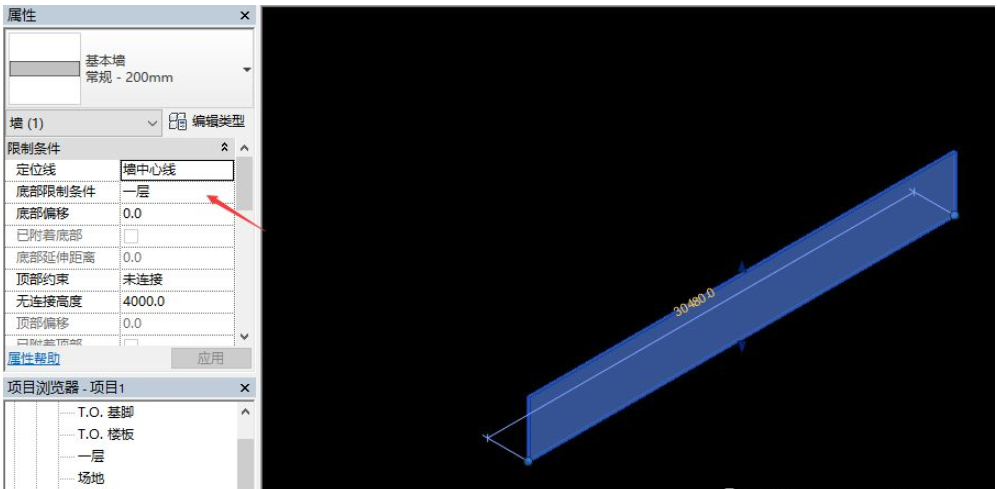
读到这里,这篇“Revit如何创建墙体”文章已经介绍完毕,想要掌握这篇文章的知识点还需要大家自己动手实践使用过才能领会,如果想了解更多相关内容的文章,欢迎关注亿速云行业资讯频道。
亿速云「云服务器」,即开即用、新一代英特尔至强铂金CPU、三副本存储NVMe SSD云盘,价格低至29元/月。点击查看>>
免责声明:本站发布的内容(图片、视频和文字)以原创、转载和分享为主,文章观点不代表本网站立场,如果涉及侵权请联系站长邮箱:is@yisu.com进行举报,并提供相关证据,一经查实,将立刻删除涉嫌侵权内容。
原文链接:https://my.oschina.net/u/4597302/blog/4451152